Por qué un iPad no se enciende y cómo solucionar este problema
"¿Qué hago cuando mi El iPad no se enciendeIntenté mantener presionado el botón de encendido, pero la pantalla no responde. Cuando un iPad no enciende, se bloquea. El usuario no puede acceder a ninguna función ni aplicación del dispositivo. La buena noticia es que las causas suelen ser fallos de software. Este artículo explicará por qué ocurre este error y cómo solucionarlo con soluciones verificadas.
CONTENIDO DE LA PAGINA:
Parte 1: Causas por las que el iPad no se enciende
¿Por qué no enciende mi iPad? Si tu iPad no enciende y la pantalla está dañada, debes reemplazarlo en la Apple Store más cercana o en un servicio de reparación de iPad autorizado. Es mejor no intentar repararlo tú mismo.
Si la pantalla y los botones no están dañados, el problema se debe a los fallos de software que se indican a continuación. Debes hacer una copia de seguridad de tu iPad en iCloud o iTunes/Finder para evitar la pérdida de datos. Luego, soluciona el problema con nuestras soluciones.
1. Batería baja. Para proteger la batería de tu iPad, la pantalla no responderá si la batería está demasiado baja.
2. Hay archivos de sistema, aplicaciones o servicios dañados en tu iPad.
3. El software de tu iPad está desactualizado o iPadOS ha fallado.
4. Su iPadOS no puede iniciarse debido a espacio o memoria insuficiente en su dispositivo.
5. Su iPad está siendo atacado por virus, malware o tiene un mal funcionamiento.
Parte 2: Cómo solucionar el problema del iPad que no se enciende
Solución 1: Carga tu iPad
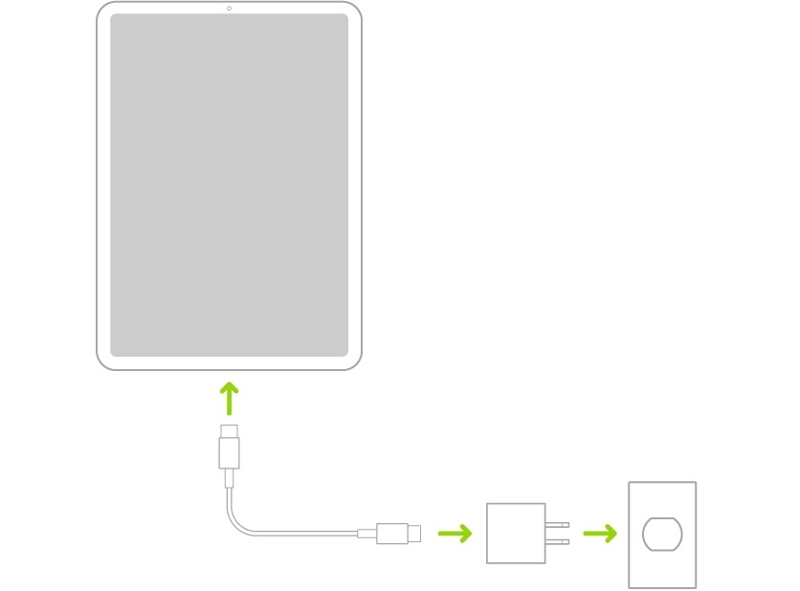
Es probable que tu iPad no encienda debido a la batería baja. Si la batería de tu iPad se descarga y el dispositivo se apaga por completo, puedes solucionarlo cargándolo. Usa el cable Lightning para conectar tu iPad al cargador. Luego, conecta el cargador a una fuente de alimentación estable. Espera unos minutos y verás el ícono de carga en la pantalla de tu iPad. Ahora, mantén presionado el... Lateral/Superior/Potencia abotone y suéltelo cuando vea el logotipo de Apple.
Solución 2: Forzar reinicio del iPad
A veces, fallos de software o configuraciones conflictivas pueden provocar que el iPad no se encienda incluso al conectarlo a la corriente. Una solución sencilla es... Reanudar la fuerzaEs una función integrada en los dispositivos iPad. Desbloquea el reinicio estándar y el reinicio forzado omite los protocolos de apagado habituales del dispositivo. Según Apple, puede forzar el reinicio de un iPad que no se enciende ni responde.
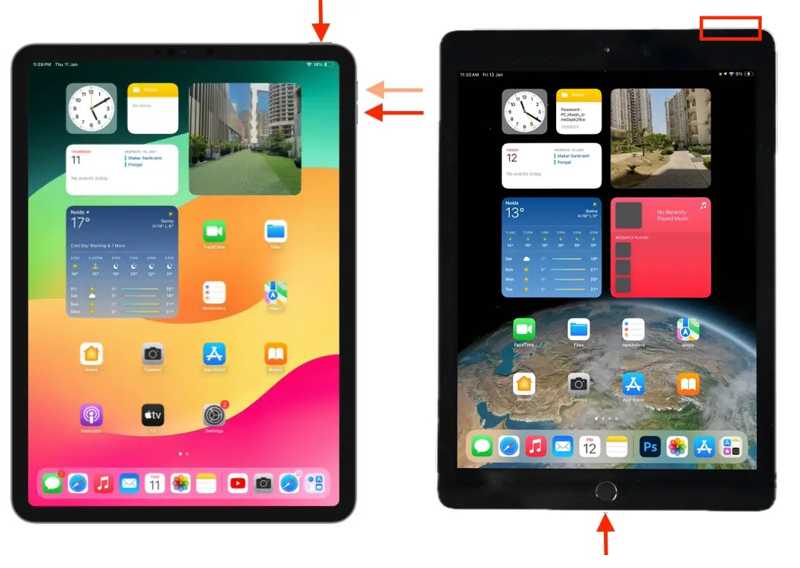
En un iPad sin botón de Inicio, presione y suelte rápidamente el Volumen botón más cercano a la arriba Botón, presione y suelte rápidamente el otro Volumen botón y mantenga presionado el arriba botón hasta que vea el logotipo de Apple.
En un iPad con un botón de Inicio, mantenga presionado el Potencia y Inicio Presione los botones a la vez. Cuando aparezca el logotipo de Apple, suelte la combinación de botones.
Solución 3: Actualizar el software del iPad con iTunes
El software desactualizado puede causar varios problemas, como que el iPad no se encienda. Por supuesto, simplemente instalar la actualización puede solucionarlo. El nuevo problema es que no puedes acceder a tu iPad. La solución alternativa es actualizar el software del iPad con iTunes o Finder.
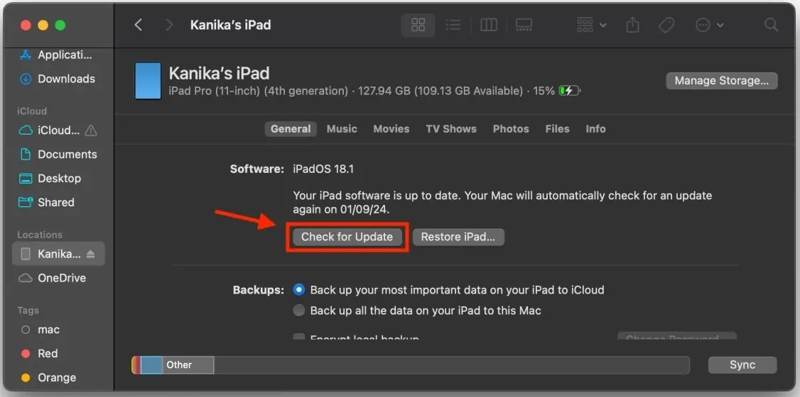
Paso 1: Conecta tu iPad a tu computadora con un cable USB.
Paso 2: Abre la última versión de iTunes en Windows o macOS Mojave y versiones anteriores. O bien, ejecuta el Finder en macOS Catalina o versiones posteriores.
Paso 3: Una vez que iTunes detecte tu iPad, haz clic en el Inteligencia del botón en la esquina superior izquierda y vaya a la Resumen pestaña. En el Finder, elige el nombre de tu iPad y dirígete a la General .
Paso 4: Haga clic en el botón Buscar actualizaciones Botón para buscar actualizaciones disponibles en línea.
Paso 5: Si iTunes o Finder encuentran una actualización reciente, haga clic en el Descargar y actualizar Luego, sigue las instrucciones en pantalla para actualizar iPadOS. Cuando termine, tu iPad debería encenderse o puedes encenderlo manteniendo presionado el botón arriba or Potencia .
Solución 4: Restablecer el iPad no se enciende en modo de recuperación
La solución más reciente, pero no menos importante, es restablecer tu iPad a la configuración de fábrica. Esto eliminará todos los datos y la configuración personal de tu dispositivo. Por supuesto, se eliminarán los virus, el malware y otros fallos de software. Para ello, necesitas la última versión de iTunes o Finder y una computadora.
Paso 1: Abra iTunes o Finder en su escritorio según el sistema operativo.
Paso 2: Mantenga pulsado el arriba or Potencia hasta que aparezca la pantalla de apagado. Mueva el control deslizante para apagar el iPad.
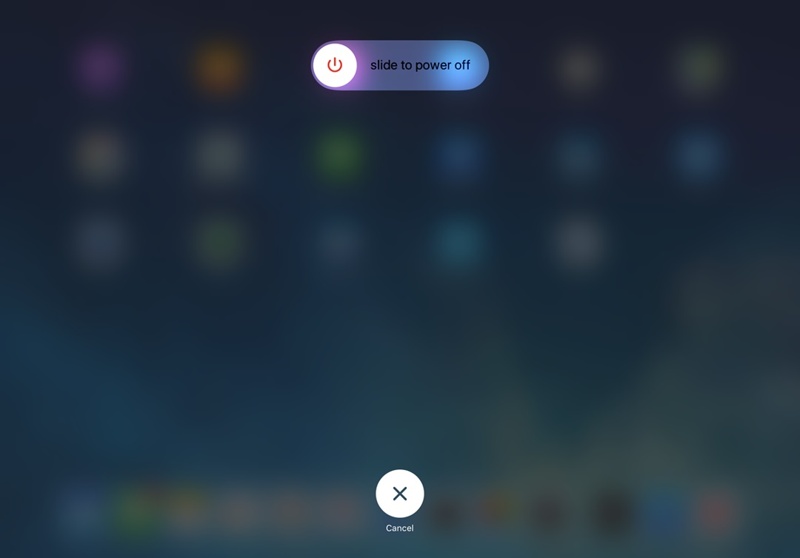
Paso 3: A continuación, activa el modo de recuperación de tu iPad. La combinación de botones es la misma que para forzar el reinicio del iPad. En lugar del logotipo de Apple, deberías ver la pantalla de conexión a PC.
Paso 4: Aparecerá un cuadro de diálogo emergente siempre que iTunes o Finder detecten tu iPad en modo de recuperación. Haz clic en el Restaurar botón y siga las instrucciones para restaurar su dispositivo inmediatamente.
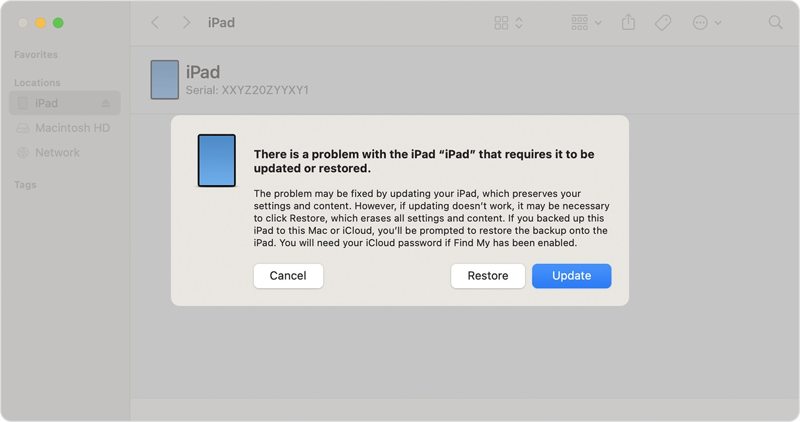
Parte 3: Solución definitiva para reparar el iPad que no enciende
Para los usuarios comunes, es difícil identificar por qué un iPad no enciende. Solucionar este problema es más complicado si no se tienen conocimientos técnicos. Afortunadamente, Apeaksoft iOS Recuperación del sistema Ofrece una solución integral. Detecta automáticamente los problemas de software de tu iPad y los soluciona con solo unos clics.
La forma más fácil de arreglar un iPad que no enciende debido a problemas de software
- Soluciona una amplia gama de fallos de software en iPad.
- Disponible para sistemas bloqueados y más de 150 errores del sistema.
- Ofrece múltiples modos para solucionar errores de software rápidamente.
- Actualizar o degradar iPadOS.
- Admite las últimas versiones de iOS y iPadOS.
Descarga segura
Descarga segura

Cómo solucionar el problema del iPad que no se enciende
Paso 1: Escanea tu ipad
Ejecuta el mejor software de recuperación de sistema iOS después de instalarlo en tu PC. Existe otra versión para Mac. Elige Recuperación del sistema de iOSConecta tu iPad a tu PC con un cable Lightning. Una vez detectado, haz clic en el botón Tus datos Botón para comenzar a escanear problemas de software en su dispositivo.

Paso 2: Elige un modo
Una vez finalizado el escaneo del dispositivo, haga clic en el botón Solución rápida gratis Enlace para probar el modo de solución rápida. Si no está disponible, haga clic en el Solución Botón para continuar. Luego, seleccione el Modo estandar or Modo avanzadoDependiendo de tu situación. Una vez cargada la información de tu iPad, revísala. Si hay algún error, corrígelo.

Paso 3: Arreglar el iPad no se enciende
Luego, selecciona la versión de firmware adecuada para tu iPad y descarga el paquete de firmware. Si ya lo descargaste, impórtalo. El software comenzará a reparar tu iPad inmediatamente. Puede tardar un poco, pero debes mantener el iPad conectado. Una vez hecho esto, tu iPad debería reiniciarse. Desconéctalo y podrás encender el dispositivo directamente sin problemas.

Conclusión
Este artículo explica ¿Por qué un iPad no se enciende? Y las soluciones verificadas para solucionar este problema rápidamente. Puede implementar las soluciones comunes una por una para solucionar el problema. Apeaksoft iOS System Recovery es la mejor opción tanto para principiantes como para usuarios comunes. El software agiliza la resolución de problemas en dispositivos iPad. Además, puede detectar automáticamente los fallos de software en su iPad. Si tiene alguna otra pregunta sobre este tema, no dude en dejar su mensaje debajo de esta publicación y le responderemos lo antes posible.
Artículos Relacionados
¿Te quedaste atascado en la pantalla del iPad y no recuerdas el código de acceso? ¡Ven y aprende a desbloquear un iPad si olvidaste el código de acceso o perdiste el código de desbloqueo del iPad!
Borrar los datos de tu iPad es fundamental si vas a venderlo, regalarlo o repararlo. Al borrarlos correctamente, puedes garantizar tu privacidad.
¿Cómo recuperar fotos borradas en el iPad? Esta publicación te mostrará cómo recuperar fotos borradas en el iPad con copia de seguridad de iCloud, sin copia de seguridad, etc.
Esta es una guía completa para ayudarle a sincronizar mensajes de texto y iMessage desde un iPhone a un iPad con o sin iCloud.

